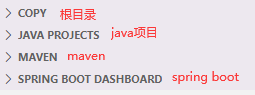Visual Studio Code和IntelliJ IDEA运行spring boot项目 |
您所在的位置:网站首页 › vscode和idea的区别 › Visual Studio Code和IntelliJ IDEA运行spring boot项目 |
Visual Studio Code和IntelliJ IDEA运行spring boot项目
|
纯前端,没有java经验,要运行一个spring boot项目,根据别人博文运行成功,现整理到本文,以更基础的方式写步骤。 参考博文: 超详细的VsCode创建SpringBoot项目(图文并茂)_yd的博客-CSDN博客 一、Java环境配置 1.安装jdk:传送门→JDK官网 JDK是java开发工具包,自行选择; (我的理解只是前端的话JER也是可以的,官网说vscode-java只有jer不行) (vscode-java requires a Java Development Kit to run (NOT A JRE!).) 版本上官网显示的最新版本(17),网上说推荐8或11版,自行选择; (Spring Boot 2.0 要求 Java 8 作为最低版本,即jdk1.8)
我的电脑>>>属性>>>高级系统设置>>>高级>>>环境变量>>>用户变量(或系统变量)>>>(配置变量): 变量名:JAVA_HOME 变量值:C:\Program Files\Java\jdk1.8.0_181(自己jdk的安装路径) 变量名:path 变量值:%JAVA_HOME%\bin %JAVA_HOME%\jre\bin 变量名:CLASSPATH 变量值:.;%JAVA_HOME%\lib %JAVA_HOME%\lib\bin\tools.jar tips: 不分大小写没有就添加,有变量名的在后加值就行有的电脑系统变量值是在一行输入,不同值用半角(英文)分号";"分割,为了规范,末尾最好都带上分号jdk1.8的classPath为.;%JAVA_HOME%\lib\dt.jar;%JAVA_HOME%\lib\tools.jar;安装验证: java -version javac
运行java程序只要jdk就够了,运行项目就需要安装maven了 1.安装maven传送门→maven官网 选择版本下载
变量名:M2_HOME 变量值:C:\Program Files\apache-maven-3.3.9(自己maven的安装路径) 变量名:path 变量值:%M2_HOME%\bin 完成验证:mvn -v
其setting.xml文件配置可修改仓库存储位置(本地即本机/云:如阿里镜像云),详情请自行查阅 三、IntelliJ IDEA运行默认你已经有IJ Idea的使用权,有现成的spring boot项目源文件。 1.设置settingsCtrl+Alt+S(File>>>settings...)>>>(搜索)maven Maven home path:安装绝对路径 User settings file:配置xml文件路径(默认在maven根目录下\conf\settings.xml) Local repository:好像是自动生成的某文件存储位置,用默认的就好
习惯了vscode可能不想用IJ Idea,IJ Idea虽然功能更多更强,但存在收费、体积大、负荷大、不习惯等因素 这里也是默认你会使用vs code,完成了jdk和maven的安装 1.安装插件在扩展的应用商店中搜索Extension Pack for Java插件包,其中包括6个扩展 搜索Maven for Java插件包,其中包括3个扩展(原文显示有5个,我搜索出来只有3个) 以上插件全部安装 如果jdk版本低于11的话,其中Language Support for Java(TM) by Red Hat会报错 设置中搜索extensions>>>功能>>>扩展>>>关闭自动更新
将该插件安装v0.65.1(不包括)以前 (Since vscode-java 0.65.0, Java 11 is the minimum required version.)
重启vscode 2.配置setting(点击左下角螺丝按钮>>>设置settings)Ctrl+,>>>搜索maven>>>Java>>>填入setting.xml地址
settings.xml文件在:安装路径\conf\settings.xml global setting.xml:云配置 user setting.xml:用户配置 3.运行步骤无误的话,资源管理器:
|
【本文地址】
今日新闻 |
推荐新闻 |